В сообществах Quora или Spotify много людей задают вопросы, например: «Могу ли я слушать Spotify в автономном режиме без премиум-класса?» or «Как слушать музыку офлайн на Spotify без премиум-класса?» Ну, на самом деле, только когда вы подпишетесь на премиум-аккаунт Spotify, вы сможете слушать Spotify в автономном режиме, включив его автономный режим.
Однако вместо того, чтобы искать официальный путь, сторонний загрузчик Spotify, такой как TuneFab Spotify Music Converter, может помочь вам это сделать. С их помощью вы можете напрямую получить доступ ко всей библиотеке Spotify и бесплатно конвертировать песни из Spotify в форматы без DRM, такие как MP3. Затем вы сможете слушать музыку в автономном режиме без каких-либо дополнительных услуг на любом медиаплеере, который вы предпочитаете. Если хотите, вы также можете добавить их в качестве локальных источников и транслировать их напрямую на Spotify в автономном режиме.
Теперь вы можете нажать кнопку загрузки ниже, чтобы установить этот инструмент, а затем прокрутить вниз, чтобы выполнить следующие шаги.
100% Безопасно
100% Безопасно
Связанные статьи:
- Часть 1. Как слушать музыку в автономном режиме на Spotify без Premium на Windows/Mac ГОРЯЧИЙ!
- Часть 2. Как слушать музыку в автономном режиме на Spotify без премиум-класса на мобильном телефоне
- Часть 3. Как использовать Spotify в автономном режиме бесплатно с премиум-аккаунтом
- Часть 4: Как слушать подкасты Spotify в автономном режиме без Premium
- Бонус: как включить автономный режим Spotify, чтобы избежать использования мобильных данных
- Часто задаваемые вопросы о прослушивании Spotify в автономном режиме
Часть 1. Как слушать музыку в автономном режиме на Spotify без Premium на Windows/Mac
Наслаждаться автономным воспроизведением Spotify совсем несложно, если у вас есть правильный инструмент. И весь процесс даже не требует подписки Spotify Premium. TuneFab Spotify Music Converter тот, который вам нужен. Благодаря встроенному веб-плееру Spotify, а также мощным функциям загрузки вы можете легко бесплатно скачивайте любые песни или плейлисты со Spotify наслаждаться в автономном режиме.
Помимо обеспечения плавного процесса загрузки музыки, TuneFab Spotify Music Converter также оснащен более важными функциями, такими как возможность конвертировать музыку в различные форматы мультимедиа, такие как MP3, WAV, M4A, FLAC, AIFF, ALAC, и сохранять оригинальное качество звука без каких-либо потерь для лучшего восприятия.
100% Безопасно
100% Безопасно
Другие привлекательные особенности музыкального конвертера TuneFab Spotify
● Высокая эффективность: Пакетный процесс загрузки плейлистов Spotify с гарантированной скоростью 35X или выше.
● Удобство: Полное сохранение тегов ID3 и информации метаданных для организации музыкальных списков воспроизведения в автономном режиме без хлопот.
● Дружественный интерфейс: Индивидуальные настройки качества для определения наилучшего качества потоковой передачи музыки после загрузки в автономном режиме.
● Простота в обращении: Нет необходимости устанавливать приложение Spotify для синхронизации и значительно повысить вероятность успеха.
Теперь узнайте, как слушать Spotify в автономном режиме без надбавки через TuneFab Spotify Music Converter:
Шаг 1. Запустите TuneFab Spotify Music Converter, чтобы войти в систему.
Загрузите музыкальный конвертер TuneFab Spotify из приведенного выше »XNUMX" и установите его. После запуска программного обеспечения вы увидите страницу приветствия. Затем нажмите кнопку "Открыть веб-плеер Spotify" и обработайте вход в учетную запись, чтобы сразу же войти в веб-плеер.

Шаг 2. Добавьте песни в Music Downloader
Найдите музыку, которую хотите слушать в автономном режиме, или даже перейдите к списку воспроизведения. Получив доступ к тем, которые вы хотите загрузить, перетащите их в плагин с зеленым пузырем в правой части конвертера.
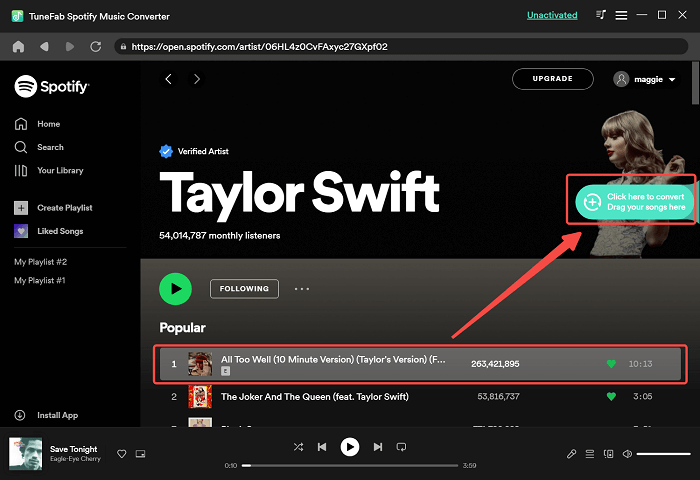
Шаг 3. Установить настройки вывода
После добавления музыки пришло время установить параметры вывода. Нажмите значок гамбургера в правом верхнем углу и выберите «Настройки". Здесь вы можете предварительно настроить выходной формат, частоту дискретизации или битрейт в соответствии с музыкальными параметрами Spotify.
Примечание: В качестве выходного формата рекомендуется выбрать MP3, так как он хорошо совместим с большинством устройств и медиаплееров.

Шаг 4. Начать преобразование музыки Spotify
Просто нажмите "Конвертировать все", чтобы преобразовать Spotify Music, чтобы вы могли слушать Spotify Music в автономном режиме без дополнительной платы.
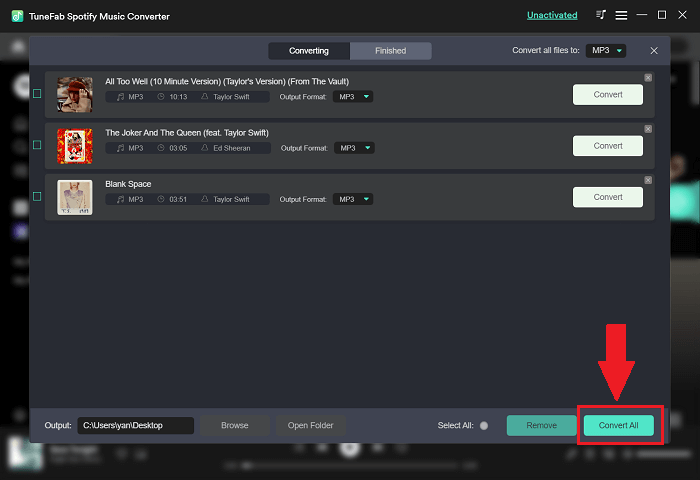
Шаг 5. Слушайте Spotify в автономном режиме без Premium
Всего за несколько секунд TuneFab Spotify Music Converter быстро завершит загрузку музыки для вас партиями. Вы можете получить к ним доступ в разделе "Построенные" раздел.
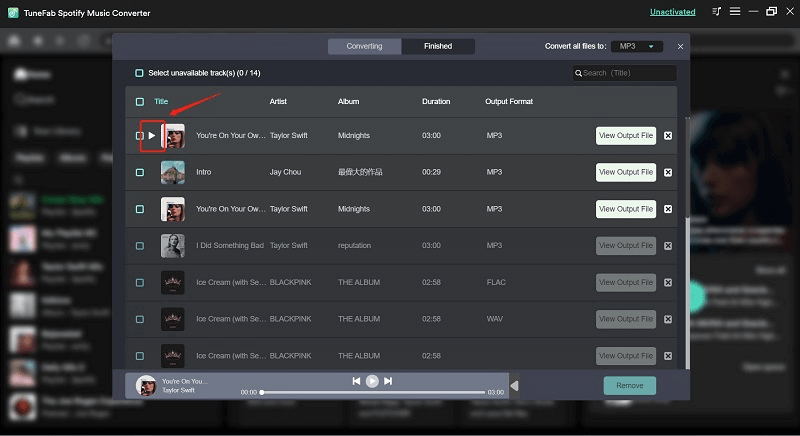
Шаг 6. Импортируйте локальные файлы обратно в приложение Spotify.
Запустите приложение Spotify на своем телефоне и перейдите в «Настройки". Прокрутите вниз, пока не увидите "Локальные файлы". Ударь "Добавить источник» и выберите выходную папку TuneFab Spotify Music Converter. Затем вы сможете найти эти загрузки MP3 Spotify на «Ваша библиотека».
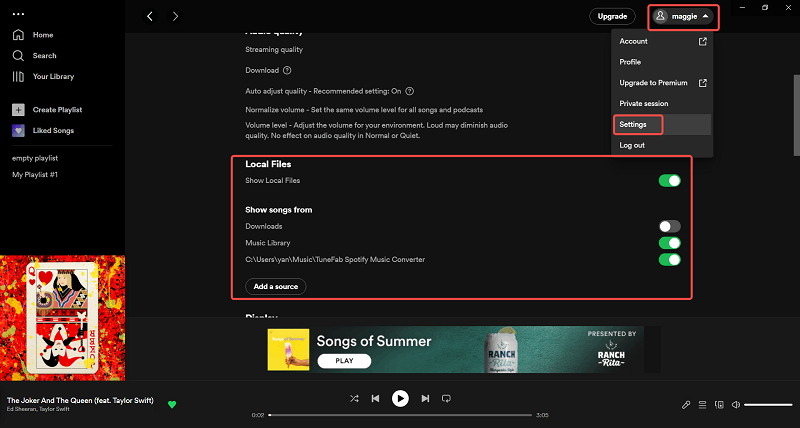
Шаг 7. Включите автономный режим Spotify в настольном приложении.
Как только вы сохраните загрузки MP3 Spotify в своей библиотеке Spotify, вы можете перейти в «Файл» в Windows или «Spotify» на Mac, чтобы включить «Автономный режим». Как только автономный режим активен, вы можете слушать Spotify в автономном режиме без премиум-класса на своем компьютере.
Кроме того, поскольку загрузки Spotify теперь представлены в распространенных форматах, вы также можете передавать их на любое устройство и воспроизводить с помощью установленных медиаплееров без использования приложения Spotify!
[Расширенное чтение] Научитесь играть в Spotify на разных устройствах
- Как играть в Spotify на проигрывателе Windows Media [обновлено]
- Как использовать Spotify с Virtual DJ в 2024 году [Рекомендовать]
Часть 2: Как слушать Spotify в автономном режиме без премиум-класса на телефоне
Если вы загрузили песни Spotify в автономном режиме с помощью TuneFab Spotify Music Converter, вы можете гибко использовать эти загруженные файлы Spotify. Это означает, что вы можете передавать их на любое устройство, например, на свой мобильный телефон, для прослушивания в автономном режиме по своему усмотрению. Просто следуйте пошаговому руководству ниже, чтобы перенести музыку Spotify, которую вы загружаете со своего ПК, на свой мобильный телефон. слушайте Spotify в автономном режиме на мобильном телефоне бесплатно.
Прежде чем перемещать файлы Spotify на свой телефон, убедитесь, что вы уже создали список воспроизведения Spotify с добавленными файлами в разделе «Локальные файлы» в своей библиотеке.
На iPhone
Шаг 1: Используйте USB-кабель для подключения iPhone к ПК и запустите iTunes на ПК.
Шаг 2: Щелкните всплывающее окно "iPhone" слева, чтобы войти на его страницу, затем вы можете перетащить загруженную музыку Spotify на iPhone.
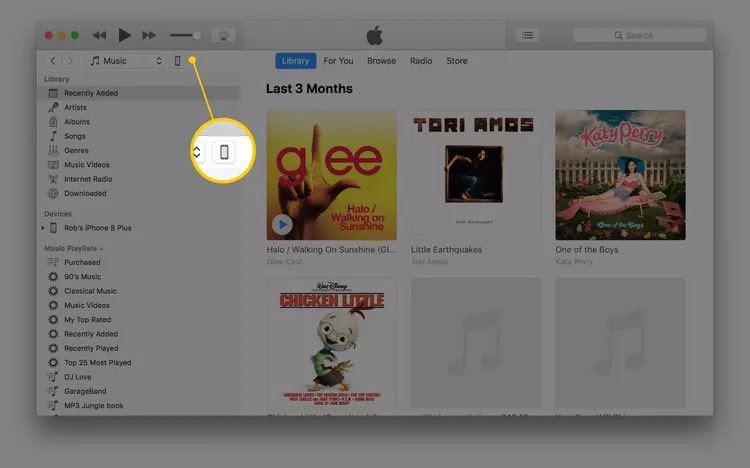
На Android
Шаг 1: Также подключите Android-устройство к компьютеру через USB-кабель.
Шаг 2: Нажмите "Мой компьютер" и найдите папку с загруженными файлами. Скопируйте файлы и вставьте их в папку вашего телефона.
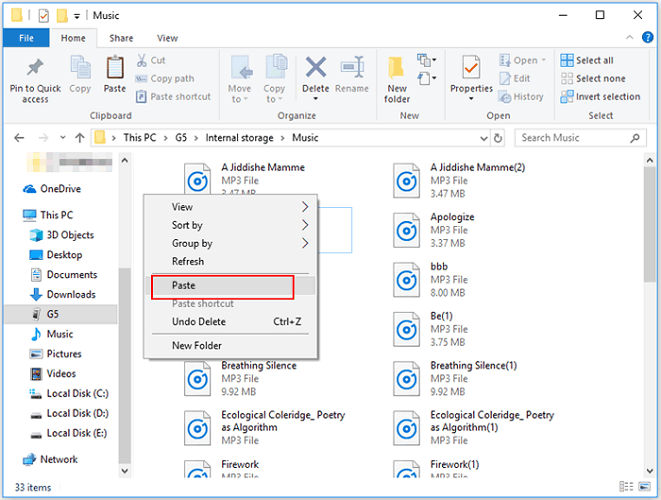
После выполнения шагов вы можете вернуться в приложение Spotify на своем телефоне, коснувшись «Настройки" и прокрутите вниз, чтобы проверить "Локальные файлы«. Включите кнопку «Автономный режим» в своем мобильном приложении Spotify, и вы сможете слушать песни на Spotify в автономном режиме.
Часть 3. Как использовать Spotify в автономном режиме бесплатно с премиум-аккаунтом
Очевидным фактом является то, что только пользователи Spotify Premium могут пользоваться автономной функцией Spotify. Однако, к счастью, Spotify предоставит 30-дневный бесплатный пробный период, чтобы пригласить новых пользователей присоединиться к его плану Spotify Premium. Кроме того, зарегистрировавшись в PayPal, вы даже получите 3-месячную бесплатную пробную версию Spotify. Так что, если вы новичок в Spotify, не упускайте возможность получить бесплатную пробную версию Spotify Premium и слушайте песни Spotify в автономном режиме напрямую.
Примечание:
Если вы больше не являетесь новым пользователем Spotify или у вас уже есть бесплатная пробная версия Spotify через PayPal или другими способами, вы не сможете слушать Spotify в автономном режиме с помощью своей премиальной учетной записи Spotify. В это время вы можете использовать TuneFab Spotify Music Converter в качестве альтернативы, чтобы бесплатно пользоваться всеми функциями и услугами Премиум-пользователей.
100% Безопасно
100% Безопасно
Пометить плейлист Spotify для автономной синхронизации на рабочем столе
Шаг 1: Запустите приложение Spotify на своем ПК.
Шаг 2: Найдите плейлист, который вы хотите загрузить для прослушивания в автономном режиме.
Шаг 3: Нажмите кнопку "Скачать«, затем подождите, пока стрелка рядом со списком воспроизведения не станет зеленой. Это означает, что вы успешно загрузили песни Spotify.
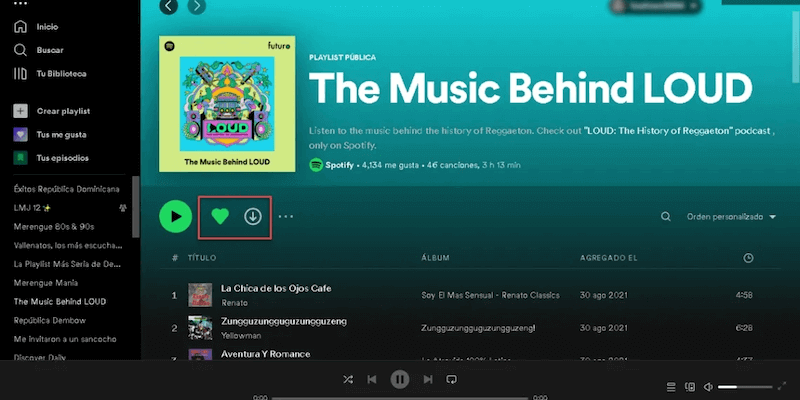
Шаг 4: Как только вы загрузите песни Spotify на свой компьютер, вы можете включить «Автономный режим» вариант, а затем вы сможете слушать загруженную музыку в автономном режиме на своем компьютере с помощью своей премиум-аккаунта.
Пометить плейлист Spotify для автономной синхронизации на телефоне или планшете
Шаг 1: Запустите приложение Spotify на своем мобильном телефоне или планшете.
Шаг 2: Найдите плейлист, который хотите загрузить, а затем коснитесь «Скачать"иконка для"Ваша библиотека".
Шаг 3: Подождите, пока появится зеленая стрелка рядом со списком воспроизведения, что означает, что загрузка прошла успешно.
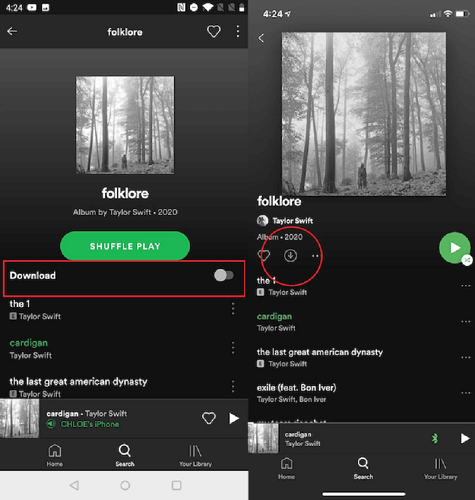
Шаг 4: После загрузки перейдите к «Настройки>>Воспроизведение>>Офлайн» чтобы включить автономный режим, вы сможете бесплатно слушать Spotify в автономном режиме с помощью своей премиальной учетной записи Spotify.
Примечание: Согласно официальным данным Spotify, вы можете загрузить до 10,000 5 треков на каждое из XNUMX различных устройств после покупки Spotify Premium.
Часть 4: Как слушать подкасты Spotify в автономном режиме без Premium
Вы должны знать, что Spotify также предлагает подкасты для нас. Однако, в отличие от музыкальных ресурсов, подкасты Spotify доступны для загрузки и прослушивания в автономном режиме без премиальной подписки.
Однако, как и песни Spotify, все загруженные подкасты Spotify доступны только в приложении Spotify. Если вы хотите получить бесплатный контент Spotify сохраненные в виде файлов MP3 для воспроизведения вне приложения Spotify или на таких устройствах, как MP3-плееры без совместимости со Spotify, вам необходимо искать программное обеспечение, такое как TuneFab Spotify Music Converter помогать.
На ПК
Шаг 1: Запустите приложение Spotify, затем перейдите к подкасту, который хотите загрузить.
Шаг 2: Наведите курсор мыши на эпизоды, и вы увидите значок "Скачать" для каждого. Нажмите на нее, чтобы загрузить подкаст.
Примечание: Вы можете не только загрузить аудио из подкаста, но также получить видео из подкаста для просмотра на своем компьютере с помощью TuneFab Spotify Music Converter.
На Android/iPhone
Шаг 1: Коснитесь приложения Spotify и найдите подкаст, которым вы хотите наслаждаться в автономном режиме.
Шаг 2: Введите список эпизодов. Затем вы увидите значок загрузки в каждом эпизоде.
Шаг 3: Просто коснитесь его, и все эпизоды в списке будут сразу же загружены в автономном режиме.
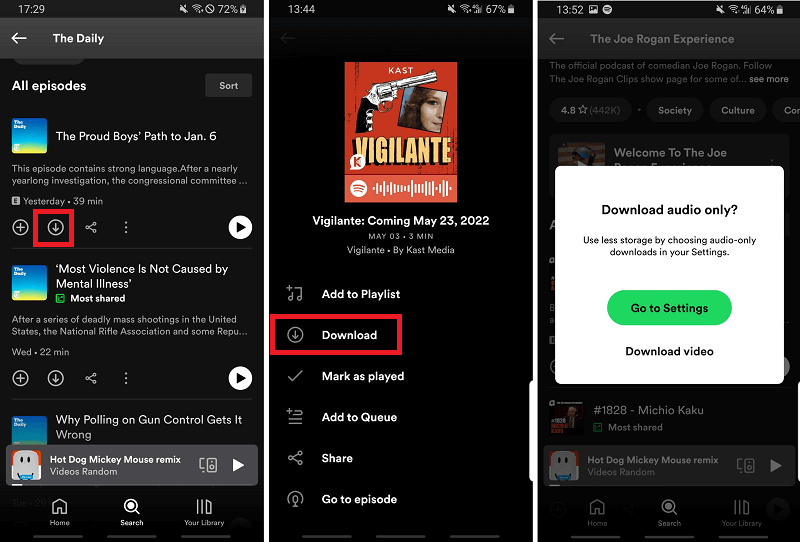
Бонус: как включить автономный режим Spotify, чтобы избежать использования мобильных данных
Когда вы ищете новые песни, вам нужно отключить автономный режим. И я полагаю, что вы справитесь со скачанными песнями, которые вообще не скачаны, в том же плейлисте. Если вы не забудете включить режим после этого, когда будете транслировать загруженную музыку Spotify или оставить Spotify в фоновом режиме, ничего не воспроизводя, ваши данные все равно будут использоваться. Чтобы избежать этого, вы можете заблокировать Spotify от этого.
Примечание: Автономный режим длится всего 30 дней. После этого вам нужно отключить эту функцию, чтобы убедиться, что учетная запись зарегистрирована.
На ПК
Шаг 1: Найдите "Три точки" в верхнем левом углу настольного приложения Spotify.
Шаг 2: Щелкните точки, а затем выберите "Файл">"Автономный режим", чтобы перевести Spotify в автономный режим.
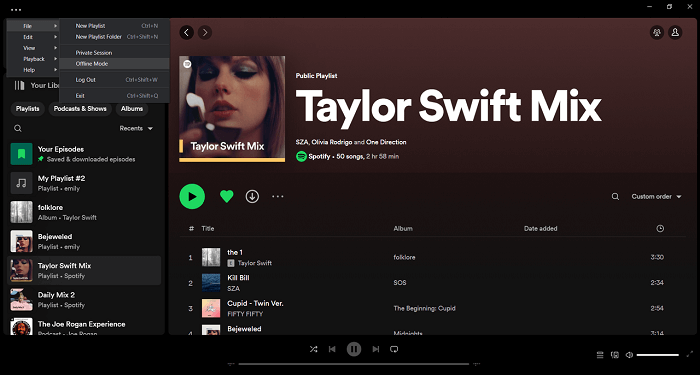
Бонус Подсказка: Если вы используете Mac компьютер, вы можете перемещаться и выбирать "Автономный режим" из строки меню в верхней части экрана.
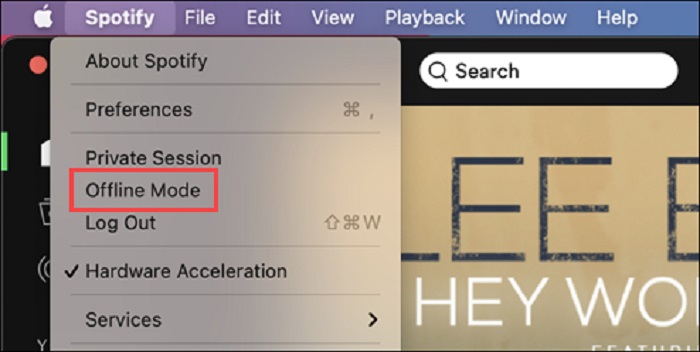
После включения "Автономный режим","Автономный режим" будет отмечена галочкой, и вы увидите синий значок с надписью "Ты не в сети" в правой части интерфейса.
На Android/iPhone
Шаг 1: Перейдите в раздел "Настройки" на вашем телефоне.
Шаг 2: Ударь "Apps" и найти "Spotify".
Шаг 3: Нажмите "Мобильные данные"и выключи"Разрешить использование данных в фоновом режиме".
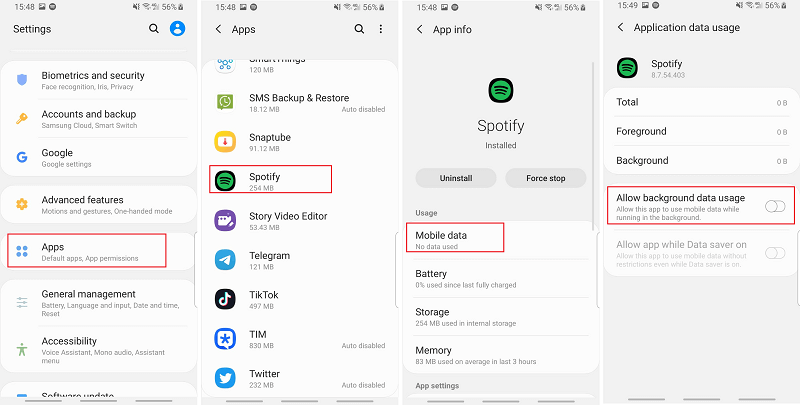
Часто задаваемые вопросы о прослушивании Spotify в автономном режиме
Q1: разница между загрузкой TuneFab и официальной автономной функцией Spotify
Будучи пользователем Spotify Premium, вы можете использовать автономную функцию Spotify для загрузки песен Spotify. Но песни, загруженные таким образом, по-прежнему защищены DRM, поэтому вы можете воспроизводить их в автономном режиме только в приложении Spotify, а не на других неавторизованных устройствах или платформах.
Все по-другому, если вы загружаете музыку Spotify, используя TuneFab Spotify Music Converter. Загрузки TuneFab будут сохранены на вашем локальном компьютере в популярных форматах MP3, M4A, WAV или FLAC, чтобы вы могли перемещать их на другие проигрыватели для прослушивания в автономном режиме или записывать их на компакт-диск по своему усмотрению.
Q2: Есть ли альтернативный способ прослушивания песен Spotify без Premium?
Если вам нужна альтернатива использованию загрузчика Spotify, вы можете установить Spotify Mod APK. Это пиратская версия приложения Spotify, которую можно использовать на Android. Он эмулирует функцию Spotify и позволяет вам бесплатно получать доступ к функциям Premium, просто войдя в свою бесплатную учетную запись. Есть много веб-сайтов, которые предлагают загрузку Spotify Mod APK, например Jojoy, Spotifygeek и BestforAndroid.
Но прежде чем вы попробуете эти бесплатные модифицированные приложения для взлома функций Spotify Premium, следует отметить, что могут быть потенциальные риски столкнуться с атаками вредоносных программ или вирусами. Поэтому обязательно сначала обратитесь к надежному сайту загрузки приложений, чтобы избежать проблем. Кроме того, использование этих APK-файлов может нарушить официальные Условия предоставления услуг Spotify и привести к удалению вашей учетной записи Spotify в любое время.
Заключение
. TuneFab Spotify Music Converter позволяет слушать Spotify без премиум-класса с высочайшим качеством 320 кбит/с. Вы можете легко загружать синглы/плейлисты/альбомы Spotify в MP3 или другие форматы партиями. Но для загрузки подкаста, даже если вы не являетесь премиум-подписчиком Spotify, вы можете его обработать. Теперь попробуйте программное обеспечение и наслаждайтесь воспроизведением Spotify более гибкими способами в автономном режиме!













